Kuvittele, että puhelimesi on jumissa, et voi ladata tai ei vastaa mihinkään kosketustoimintaan. Sinulla ei ole muuta vaihtoehtoa kuin palauttaa palautus matkapuhelimen korjaamiseksi. Kaikki yhteystietosi menetetään, koska et ole ottanut minkäänlaista varmuuskopiota. Voit pelastaa itsesi tällaisesta tilanteesta varmuuskopioimalla yhteystietosi Android- laitteeseen liittyvään Gmail-tiliisi . Kun olet varmuuskopioinut Gmail-tiliä, voit käyttää ja palauttaa yhteystietojasi milloin haluat.
Alla olevassa oppaassa olen toimittanut täydelliset vaiheet siitä, kuinka voit varmuuskopioida nykyiset kontaktisi Gmailiin? Kuinka varmuuskopioida uusia yhteystietoja Gmailiin? ja miten voit palauttaa yhteystiedot takaisin Android-matkapuhelimella?
Varmuuskopioi uudet yhteystiedot Gmail-tiliisi
Voit varmuuskopioida olemassa olevia ja uusia yhteystietoja Gmailiin alla olevalla menetelmällä. Olemassa olevia yhteystietoja varten sinun on lisättävä ne uudelleen uudeksi yhteystiedoksi, jotta ne voidaan tallentaa Google-tiliisi.
Vaihe 1.
Siirry Android-laitteesi Puhelin- tai Yhteystiedot-sovellukseen .
Vaihe 2.
Napsauta nyt Lisää uusi yhteys tai Luo uusi yhteyshenkilö.
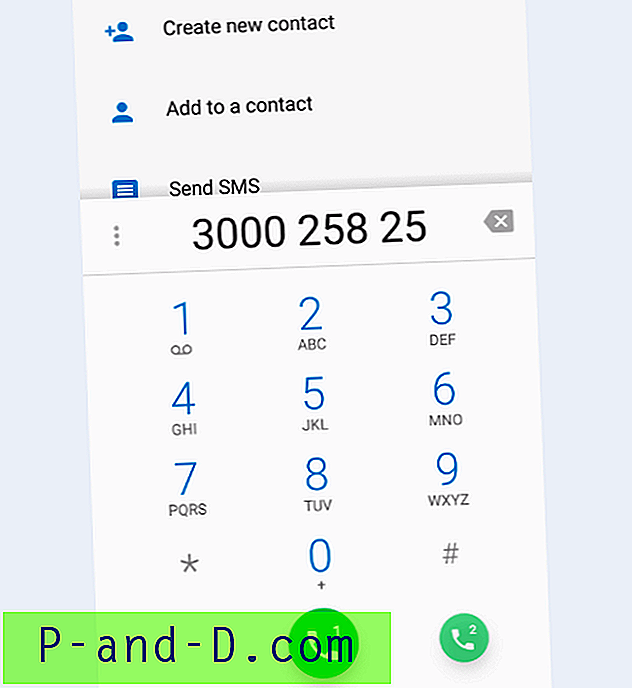
Luo uusi yhteyshenkilö
Vaihe 3.
Kirjoita nimi, numero ja muut kentät yhteystietoon.
Vaihe 4.
Napauta nyt vaihtoehtoa, jonka nimi on Lisää kenttiä tai Lisää
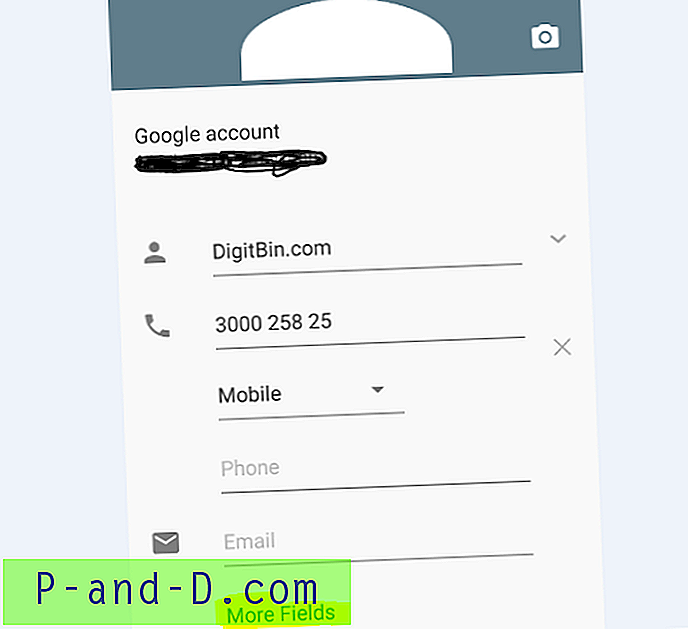
Valitse Lisää kenttiä -vaihtoehto yhteystietojen tallentamisen aikana
Vaihe 5.
Napsauta nyt ensimmäistä vaihtoehtoa ja valitse haluamasi Google-tili. Ja napsauta hiiren oikealla painikkeella tallentaaksesi muutokset.
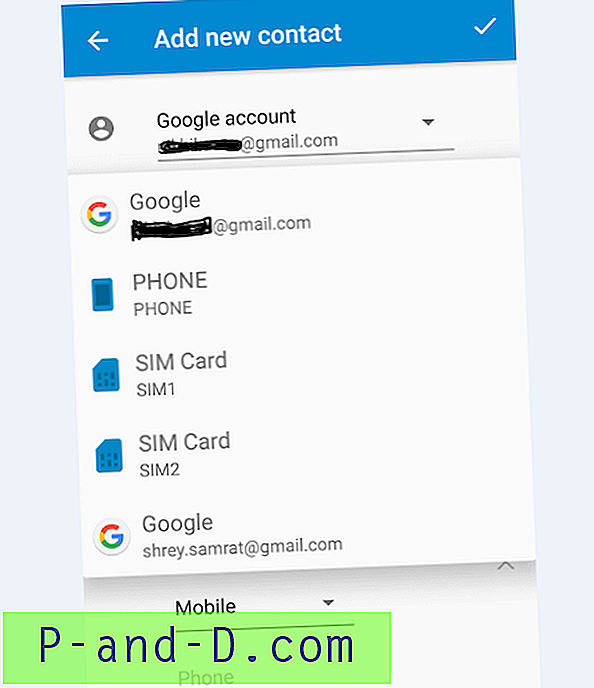
Valitse Lisää kentät -kohdassa Google-tili ja tallenna yhteyshenkilö
Vaihe 6.
Siirry Android-laitteessa kohtaan Asetukset → Tilit ja synkronointi → Google-tili → Ota yhteystietojen synkronointi käyttöön
Kontaktisi varmuuskopiointi onnistui Gmail-tilillesi.
Varmuuskopioi olemassa olevat yhteystiedot Google-tiliisi
Voit jakaa koko yhteystietosi irtotavarana itsellesi Gmailissa. Tämä pitää kirjaa laitteesi yhteystiedoista Gmailissa, jota voit hakea ja noutaa milloin tahansa.
Vaihe 1. Avaa Puhelin- tai Yhteyssovellus Android-laitteellasi.
Vaihe 2. Napsauta valikkokohta (3 pistettä)
Vaihe 3. Napauta nyt tuonti / vienti -yhteysvaihtoehtoa.
Vaihe 4. Näet vaihtoehdon Jaa näkyvät kontaktit . Napauta sitä, valitse Gmail ja lähetä se omaan sähköpostiosoitteeseesi.
Ainoat tämän menetelmän haitat ovat, uusia lisättyjä yhteystietoja ei olisi saatavana postissa, ellet jaa niitä uudelleen.
Kuinka palauttaa yhteystiedot Google-tililtäsi?
Vaihe 1.
Siirry osoitteeseen contact.google.com.
Tai muuten voit käydä Gmailissa ja napauttaa vasemmalla olevaa Gmail-tekstiä käyttääksesi Yhteystiedot-vaihtoehtoa.
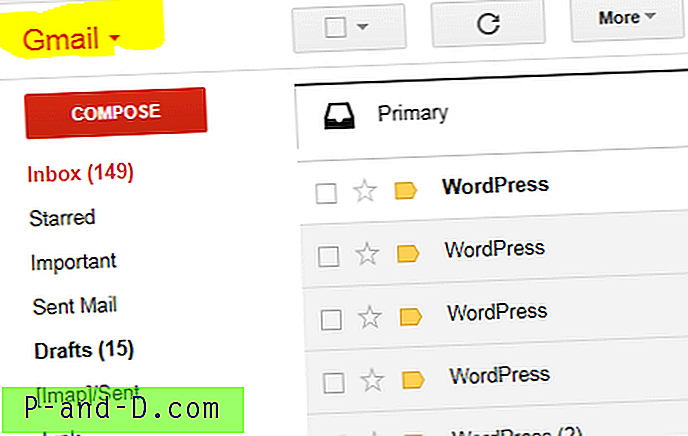
Napauta Gmail-teksti nähdäksesi yhteyshenkilövaihtoehdon.
Vaihe 2.
Anna tilitiedot, jos sinua pyydetään kirjautumaan sisään.
Vaihe 3.
Nyt täällä on vaihtoehto tuoda ja viedä yhteystietoja kohdassa Lisää.
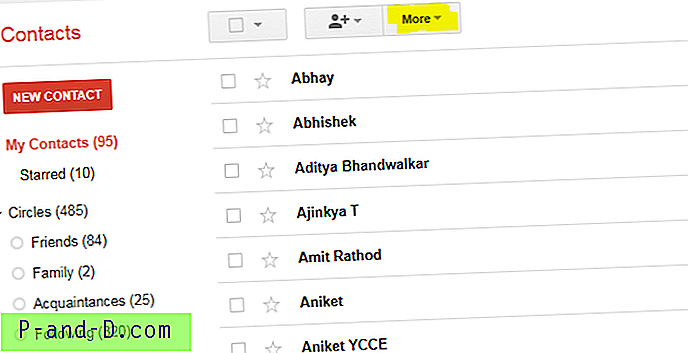
Vie yhteystiedot Lisää-vaihtoehdon alla
Vaihe 4.
Napauta vientiä ja valitse muoto, johon haluat viedä yhteystiedoston.
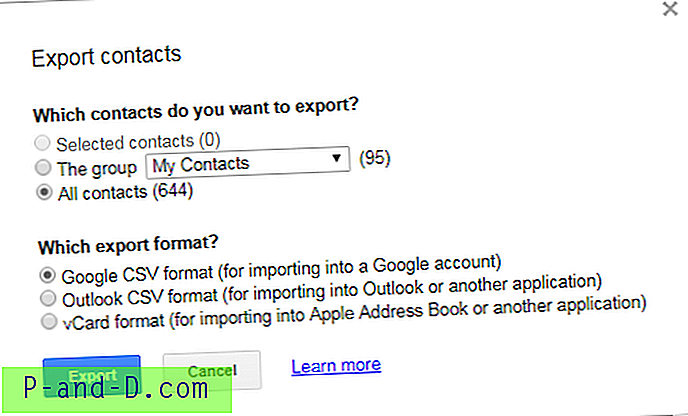
Vie yhteystiedot
Vaihe 6.
Viemisen jälkeen saat kokonaiset yhteystiedot yhdessä tiedostomuodossa, jonka voit avata suoraan Android-puhelimellasi tuodaksesi kaikki yhteystiedot takaisin mobiililaitteeseesi.
Huomautus ja johtopäätös: Toivon, että viesti oli hyödyllinen. Kommentoi alla apua tai kysyttävää. Kippis!


![Lataa Samsung Smart Switch -sovellus ilmaiseksi! [2020 päivitetty]](http://p-and-d.com/img/tech-tips/101/download-samsung-smart-switch-mobile-app.png)


